Enhavtabelo
La Magia Bastono estas la rapida kaj facila opcio el la kvar elektaj iloj de Paint.NET. Ĝi estas ideala por elekti grandajn, distingajn areojn, por kiam vi elektas laŭ koloro, aŭ kiam la granda bildo estas pli grava ol la detaloj.
Kvankam la ilo povus ŝajni esti simpla kaj intuicia, ekzistas kelkaj opcioj kaj detaloj por kompreni por vere rafini viajn elektojn. Se vi uzis la ilon de magia vergo en Photoshop aŭ la ilon Rekolorigi en Paint.NET, vi verŝajne trovos ĉi tiujn konatajn.
Ĉi tiu artikolo kovros ĉiujn funkciojn de la ilo de Magia vergo en Paint.NET. kaj ĉion, kion vi bezonas por ekkompreni ĝin.
3 Paŝoj por Uzi la Magian Vergon en Paint.NET
Ĉio, kion vi devos prepari, estas Paint.NET instalita kaj malfermita. Nun sekvu la paŝojn sube por uzi la Magian Vergon en Paint.NET.
Paŝo 1: Elektu la ilon Magia Vergo
Elektu la ilon Magia Bastono trovante ĝin en la maldekstra ilobreto aŭ premante la S klavon kvar fojojn.
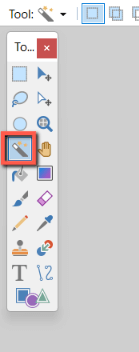
Ekrankopio estis farita en paint.net
Paŝo 2: Decidu Kiun Agordon Uzi
Trovu la ĝustan agordon por via elekto. La Agordobreto, de maldekstre dekstren, montras kvin elektreĝimojn, inundo-reĝimon, Toleremo kaj Toleran alfa-reĝimon, kaj Specimenan Bildon aŭ Tavolon.
Selektado-kvalito determinas ĉu la elekto havos malmolajn (aŭ Pixelated) randojn. aŭ mola (kontraŭalisita)randoj.
La elekta reĝimo estas Anstataŭi defaŭlte. La aliaj opcioj de maldekstre dekstren estas Aldoni, Subtrahi, Intersekci kaj Inverti. Ili faras tion, kion ili sonas, kiel ili farus; Intersekci konservas nur imbrikitajn regionojn kaj Inverti elektas ĉion krom imbrikitajn regionojn.
La opcioj de inundo-reĝimo estas Apuda aŭ Tutmonda. Apuda elektas pikselojn de la punkto elektita supren ĝis ili ĉesas renkonti la toleremon, dum Tutmonda elektas ĉiujn pikselojn en la tavolo, kiuj plenumas la fiksitan toleron.
Toleremo povas esti ĝustigita per klako ene de la stango. Je 0% nur ĝustaj kongruoj estos elektitaj kaj je 100% ĉiuj pikseloj estos elektitaj. Alfa-reĝimo de toleremo determinas kiel travideblaj pikseloj estas traktataj.
Agordu ĉu la elekto devas provi la tavolon aŭ la tutan bildon kaj finfine elektu inter Pikseligitaj aŭ Kontraŭaliaj randoj.

Paŝo 3: Faru a Elekto
Alklaku sur la areo kiun vi volas elekti. Por elekti la ĉielon en ĉi tiu foto mi komencis per Anstataŭi-reĝimo kun 26% toleremo.
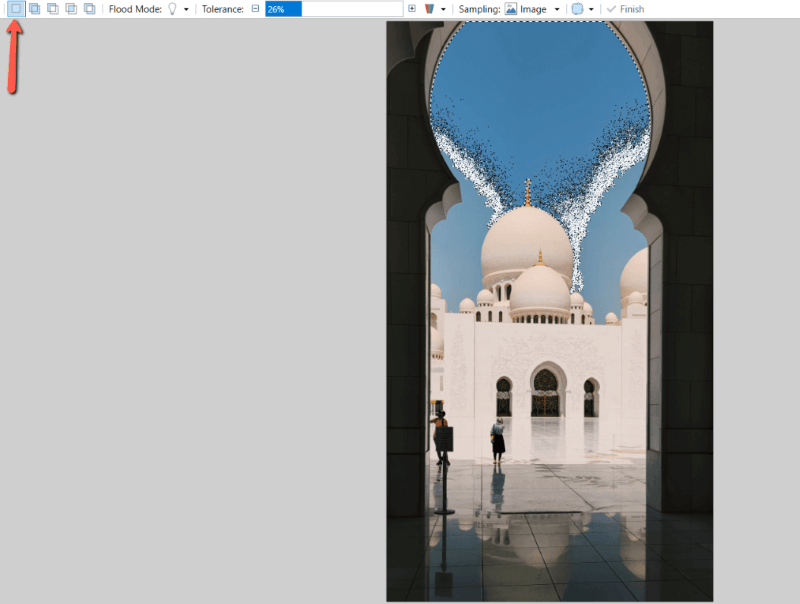
Se la elekto ne estas en la ĝusta loko, aŭ reklaku dum vi uzas Anstataŭi-reĝimon, aŭ movu al novan fontpunkton alklakante kaj trenante la kvadratajn sagojn.
Dum la elekto estas aktiva, vi ankaŭ povas ĝustigi la toleremon klakante sur la procent-etikedita stango.
Laŭvole, ŝanĝu reĝimojn. laŭbezone por revizii vian elekton. Por ĉi tiu elekto, mi uzis Aldoni reĝimon kajpliigis la toleremon. Vi eble bezonos zomi aŭ uzi kelkajn el la aliaj reĝimoj se via elekto estas pli detala.
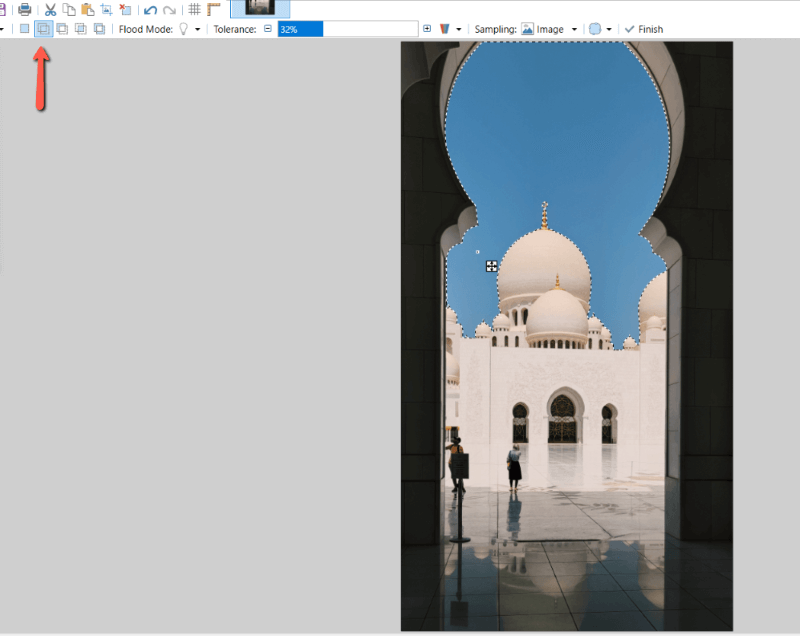
Finaj Pensoj
De tie, vi havas ajnan nombron da artaj teknikoj malfermitaj al vi . Vi povas uzi elektojn por movi elementojn trans la tabulon aŭ sur apartajn tavolojn, aldoni ĝustigojn al specifaj elementoj, forigi la elektitajn pikselojn, ktp.
Komprenante la ilon Magia Bastono, vi plibonigos vian laborfluon kaj trovos novajn manierojn krei viajn desegnaĵojn.
Kion vi pensas pri la elektaj iloj de Paint.net? Kiun vi plej uzas? Kunhavigu vian perspektivon en la komentoj kaj informu nin se vi havas demandojn.

